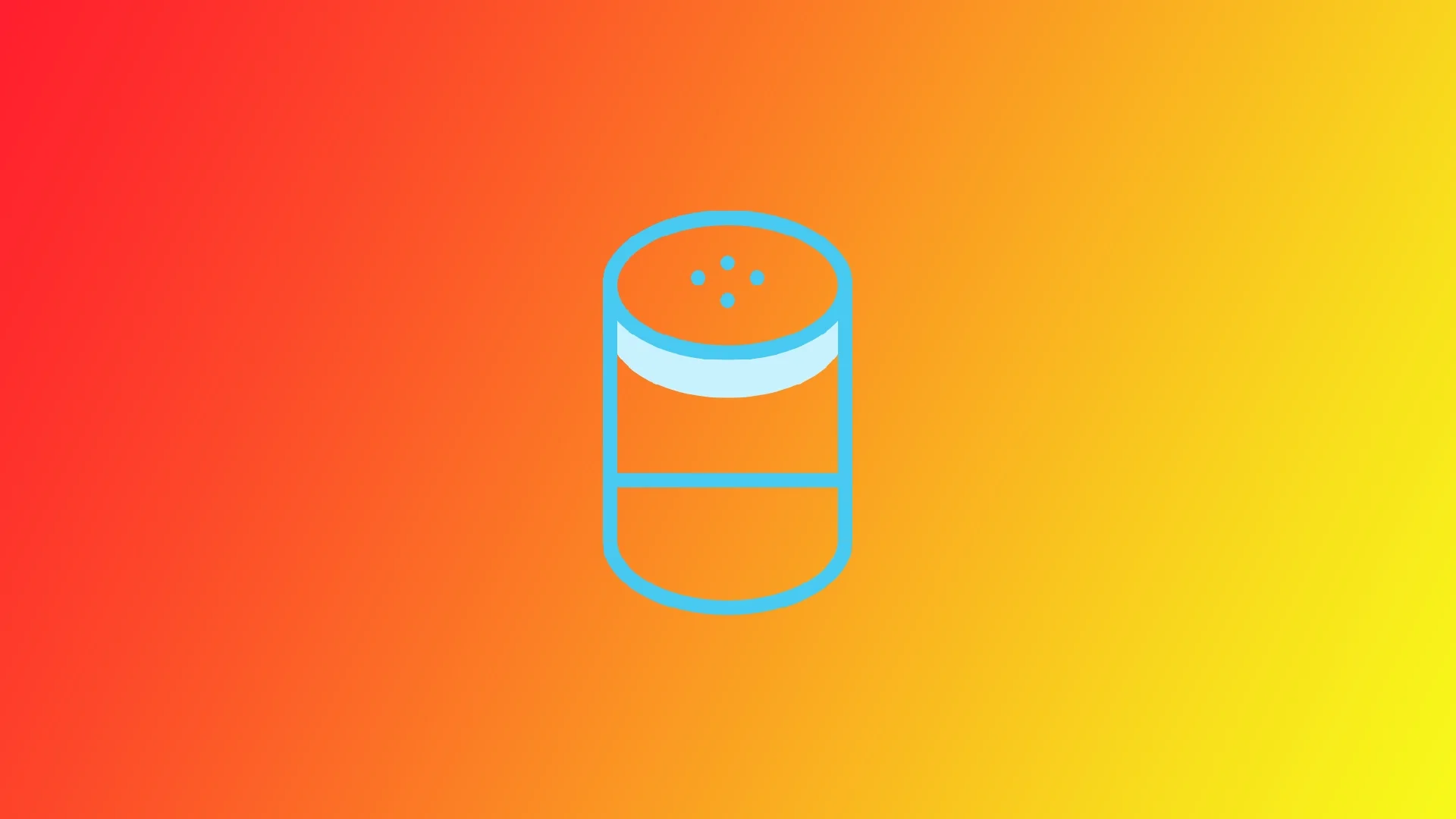Alexa’yı akıllı ev cihazlarını kontrol etmek, hava durumunu kontrol etmek ve hatta müzik çalmak için kullanabilirsiniz. Bir LG Smart TV’niz varsa, sesinizle kontrol etmek için Alexa’ya bağlayabilirsiniz. 2020’den itibaren LG Smart TV’lerde Alexa yerleşik olarak bulunuyor; elbette Alexa’nın yeni TV’nizde kurulu olması gerekiyor; TV’yi ve Alexa’yı kurmanız gerekecek. Etkinleştirmek için basit bir kurulum sürecinden geçmeniz gerekecek. Ancak önce LG Smart TV’nizin Alexa uyumlu olduğundan emin olmalısınız.
Alexa’yı TV’nize iki şekilde kurabilirsiniz.
Tam kurulum: LG ThinQ akıllı ev programı + Alexa). Bu kurulumla, Alexa aracılığıyla evinizdeki diğer LG cihazlarını da kontrol edebilirsiniz. Bir LG hesabınızın olması veya bir hesap oluşturmanız gerekir.
Basitleştirilmiş Kurulum: TV’nizi bir Alexa noktası olarak kaydedin. Bu kurulumla, TV’yi Alexa ve evinizdeki Alexa’ya bağlı diğer cihazlar aracılığıyla kontrol edebilirsiniz. Yalnızca bir Amazon hesabına ihtiyacınız var.
Hangi LG Akıllı TV’ler Alexa ile uyumludur?
Yukarıda belirtildiği gibi, Alexa’yı LG Smart TV’nize kurmadan önce Smart TV’nizin uyumlu olduğundan emin olmanız gerekir. LG’nin durumunda, LG Smart TV’nizdeki WebOS sürümünün 4.0 veya daha yüksek olduğundan emin olmanız gerekir. Bunlar 2018 TV’ler ve sonraki model TV’lerdir.
Alexa destekli LG 2018-2019 TV’ler, bu ne anlama geliyor?
2018-2019 – LG TV’ler Alexa’yı destekler, ancak TV’yi kontrol etmek için ayrı bir Alexa cihazına sahip olmanız gerekir. TV’nizi Alexa cihazınız ve LG’nin Akıllı ev yazılımı aracılığıyla kontrol edersiniz. Alexa komutları vererek TV’yi kontrol edebilirsiniz.
LG 2020-2023 TV’ler, Alexa yerleşik, bu ne anlama geliyor
2020 itibariyle TV’lerde Alexa yerleşik olarak bulunuyor; TV’nizin ses kontrolünü kullanarak doğrudan Alexa ile çalışabilirsiniz. Bunu yapmak için Sihirli Uzaktan Kumanda’yı kullanmanız gerekir. Alexa etkinleştirme düğmesine basıyor ve uzaktan kumandadaki mikrofonu kullanarak konuşuyorsunuz. Alexa komutu alır ve TV’yi kontrol edebilir veya başka eylemler yapabilir.
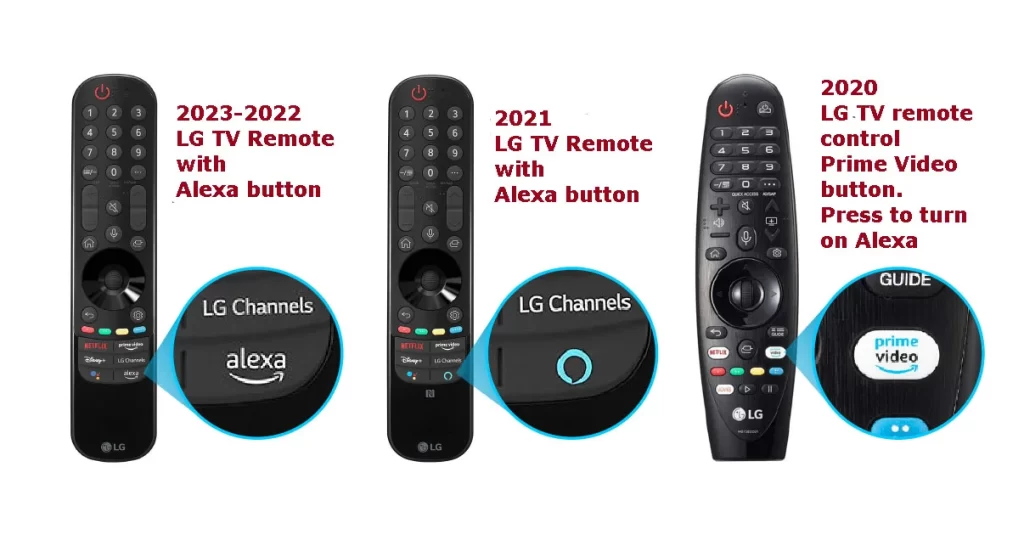
Alexa ile Yıllara Göre LG TV Uyumluluk Tablosu
| Yıl | İşletim Sistemi Sürümü | Model TV | Alexa |
| 2023 | webOS 23 | OLED*3, Nano*** *, U*** | yerleşik |
| 2022 | webOS 22 | OLED*2, Nano***Q*, UQ*** | yerleşik |
| 2021 | webOS 6.0 | OLED*1, Nano***P*, UP*** | yerleşik |
| 2020 | webOS 5.0 | OLED*X, Nano***N*, UN*** | yerleşik |
| 2019 | webOS 4.5 | OLED*9, SM***, UM*** | yalnızca kontrol, ayrı bir Alexa cihazı satın alınmalıdır |
| 2018 | webOS 4.0 | OLED*8, SK***, UK*** | yalnızca kontrol, ayrı bir Alexa cihazı satın alınmalıdır |
LG TV’lerin ve Alexa’nın uyumluluk tablosunu görebilirsiniz. Alexa’yı etkinleştirip etkinleştiremeyeceğinizi öğrenmek için TV’nizin hangi WebOS sürümünü kullandığını da görebilirsiniz. Aygıt yazılımı sürümünü kontrol etmek için şunları yapmanız gerekir:
- Ayarlar‘a gidin ve ardından Genel veya Tüm Ayarlar’ı seçin.
- Burada, WebOS sürümüne bağlı olarak Cihazlar > TV veya Destek öğesini bulmanız gerekir.
- Son menüde TV Bilgileri’ni seçin. WebOS sürümü de dahil olmak üzere TV’niz hakkında ayrıntılı bilgi alacaksınız.
Sürümünüz 4.0’ı aşarsa, Smart TV’niz Alexa’yı destekler ve kurulum işlemine başlayabilirsiniz.
LG Smart TV’nizde Alexa nasıl kurulur (tam kurulum, Alexa+LG ThinQ)
Şimdi Alexa’yı LG Smart TV’nizde yapılandırmak için hangi adımları atmanız gerektiğine bakalım. Bu kolay olmayacak; akıllı telefonunuza ve ek uygulamalara ihtiyacınız var. Bu yüzden başlamadan önce internete bağlı olduğunuzdan ve akıllı telefon erişiminizin olduğundan emin olun. Ayrıca, talimatlar WebOS sürümüne bağlı olarak farklılık gösterecektir.
WebOS 5.0’ın altındaysa, TV SK, SM, UK, UM 2018-2019 serisi.
WebOS sürüm 4.0 veya 4.5’e sahipseniz aşağıdaki adımları uygulamanız gerekir:
- Ana ekranınızdan Amazon Alexa için TV’yi Kur uygulamasını başlatın veya Ayarlar’a, ardından Bağlantılar’a gidin ve Sesli Kontrol için Cihazlara Bağlantı’yı başlatın.
- Amazon Alexa uygulamasını akıllı telefonunuza indirin ve hesabınızda oturum açın.
- Ardından Alexa uygulamasında Daha Fazla’ya tıklayın.
- Oradan Beceriler ve Oyunlar’ı seçin.
- Arama öğesini seçin ve LG ThinQ öğesini arayın. İstediğiniz öğeyi bulduğunuzda, KULLANIMI ETKİNLEŞTİR üzerine dokunun.
- LG hesabınıza giriş yapmalı ve ekranınızdaki talimatları izlemelisiniz.
- Cihazları Keşfet sayfası otomatik olarak önünüzde açılacaktır. CİHAZLARI KEŞFET üzerine dokunun.
- Listeden TV’nizi seçin.
- TV’nizde LG ThinQ becerisine bağlı olduğuna dair bir mesaj görmelisiniz.
- Artık Alexa uygulamasını kullanarak TV’nizi kontrol edebilirsiniz.
Alexa’yı kontrol etmek için akıllı telefonunuza ihtiyacınız olacağını lütfen unutmayın.
WebOS 5.0 üstü TV’niz varsa LG 2020-2023
WebOS 5.0 veya 6.0’a sahipseniz talimatlar biraz farklı olacaktır. Gerçek şu ki, şimdi LG ThinQ uygulamasını kullanmanız gerekecek. Bunu yapmak için yapmanız gerekenler
TV’nizi Alexa’ya kaydettirin
- LG ThinQ uygulamasını akıllı telefonunuza indirip yükleyin ve LG hesabınızda oturum açın.
- Bundan sonra, TV’nizi uygulamanıza bağlamanız gerekecektir. Bunu yapmak için + Cihaz Ekle’ye tıklayın. Senkronize etmek için iki seçeneğiniz var:
- QR’ı tarayın.
- Cihazı Manuel Olarak seçin.
- Herhangi bir seçeneği seçin ve cihazınızı LG ThinQ uygulamasına ekleyin.
- Her şeyi doğru yaptıysanız, LG Smart TV’nizin uygulamaya başarıyla katıldığını gösteren bir Hoş Geldiniz ekranı alacaksınız.
- Ardından Amazon Alexa uygulamasını akıllı telefonunuza indirin ve hesabınızda oturum açın.
- Ardından Alexa uygulamasında Daha Fazla’ya tıklayın.
- Oradan Beceriler ve Oyunlar’ı seçin.
- Arama öğesini seçin ve LG ThinQ öğesini arayın. İstediğiniz öğeyi bulduğunuzda, KULLANIMI ETKİNLEŞTİR üzerine dokunun.
- LG hesabınıza giriş yapmalı ve ekranınızdaki talimatları izlemelisiniz.
- Cihazları Keşfet sayfası otomatik olarak önünüzde açılacaktır. CİHAZLARI KEŞFET üzerine dokunun.
- Listeden TV’nizi seçin.
- TV’nizde LG ThinQ becerisine bağlı olduğuna dair bir mesaj görmelisiniz.
- Artık Alexa uygulamasını kullanarak TV’nizi kontrol edebilirsiniz.
Gördüğünüz gibi, talimatların ikinci kısmı WebOS 4.0 veya WebOS 4.5 için olan adımlara çok benzemektedir.
Alexa ve LG ThinQ’yu kurduktan sonra, LG ThinQ akıllı ev yazılımını kullanarak Alexa aracılığıyla diğer LG cihazlarını da kontrol edebilirsiniz. Örneğin, bir LG robot elektrikli süpürgeniz varsa, temizlemeye başlamak için TV’nizden elektrikli süpürgeye bir komut göndermek için Alexa’yı kullanabilirsiniz.
LG TV’nizde Alexa’yı ayarlama (Alexa noktası olarak TV)
Alexa’yı yalnızca TV’nizi kontrol etmek için kullanmak ve TV’nizdeki Alexa’yı evinizdeki Alexa’ya zaten bağlı olan diğer cihazları kontrol etmek için kullanmak istiyorsanız, TV’nizi Alexa’ya bağlayabilirsiniz. LG’nin akıllı ev programına (LG ThinQ) bağlanmak isteğe bağlıdır. Örneğin, yalnızca bir LG TV’niz var ve başka herhangi bir LG cihazı kullanmayı planlamıyorsunuz.
Bu durumda yapmanız gereken tek şey aşağıdakileri yapmaktır:
- Uzaktan kumanda üzerindeki Alexa çağrı düğmesine basın.
- Kullanıcı sözleşmesini kabul edin.
- QR kodunu taramak için telefonunuzdaki Amazon uygulamasını başlatın veya TV’nizde gördüğünüz adrese gidin; bu Alexa tethering sayfasıdır.
- TV’nizde görünen kodu açılan akıllı telefon sayfasındaki doğru kutucuğa yazın.
- Amazon sözleşmesini kabul edin
- Alexa’nın TV’nize bağlı olduğunu bildiren bir mesaj alacaksınız.
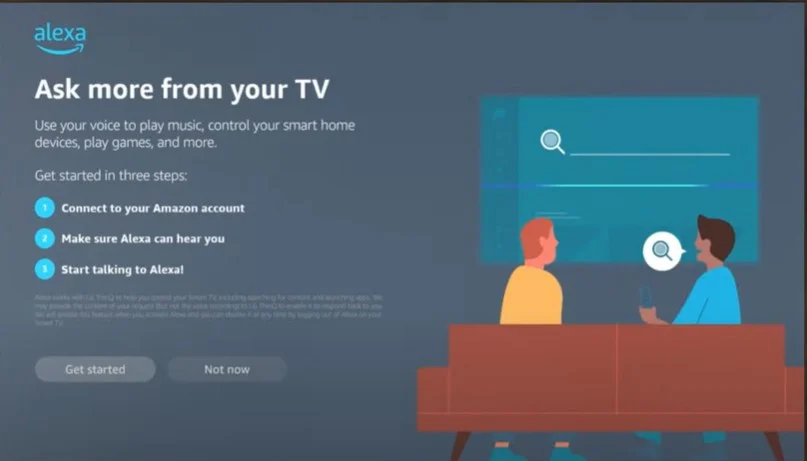

Alexa’yı LG Smart TV’ye neden bağlayamıyorsunuz ve bunu nasıl düzeltebilirsiniz?
Alexa’yı LG Smart TV’nize çeşitli nedenlerden dolayı bağlayamıyor olabilirsiniz. İşte yaygın nedenlerden bazıları ve bunların nasıl düzeltileceği:
- Uyumsuz LG Smart TV modeli: Tüm LG Smart TV’ler Alexa ile uyumlu değildir. WebOS 4.0’ın altında olan bir LG Smart TV’niz varsa veya LG ThinQ AI özelliğine sahip değilse, Alexa ile uyumlu olmayacaktır. Bunu düzeltmek için uyumlu bir LG Smart TV’ye yükseltmeniz gerekir.
- LG Smart TV Wi-Fi’ye bağlı değil: Alexa’nın çalışması için LG Smart TV’nizin Wi-Fi’ye bağlı olması gerekir. LG Smart TV’niz Wi-Fi’ye bağlı değilse Alexa TV ile iletişim kuramaz. Bunu düzeltmek için LG Smart TV’nizi Wi-Fi’ye bağlayın.
- LG Smart TV, LG ThinQ uygulamasına kayıtlı değil: Alexa’yı LG Smart TV’nizle kullanmak için TV’yi LG ThinQ uygulamasına kaydetmeniz gerekir. TV kayıtlı değilse, Alexa TV’yi kontrol edemeyecektir. Bunu düzeltmek için LG ThinQ uygulamasını akıllı telefonunuza veya tabletinize indirin ve LG Smart TV’nizi uygulamaya kaydedin.
Sonuç olarak, Alexa’yı LG Smart TV’nize bağlayamıyorsanız, yukarıdaki adımlar sorunu gidermenize ve düzeltmenize yardımcı olacaktır. Hala sorun yaşıyorsanız, daha fazla yardım için LG müşteri desteğiyle iletişime geçmeniz önerilir.